Thông tin liên hệ
- 036.686.3943
- admin@nguoicodonvn2008.info

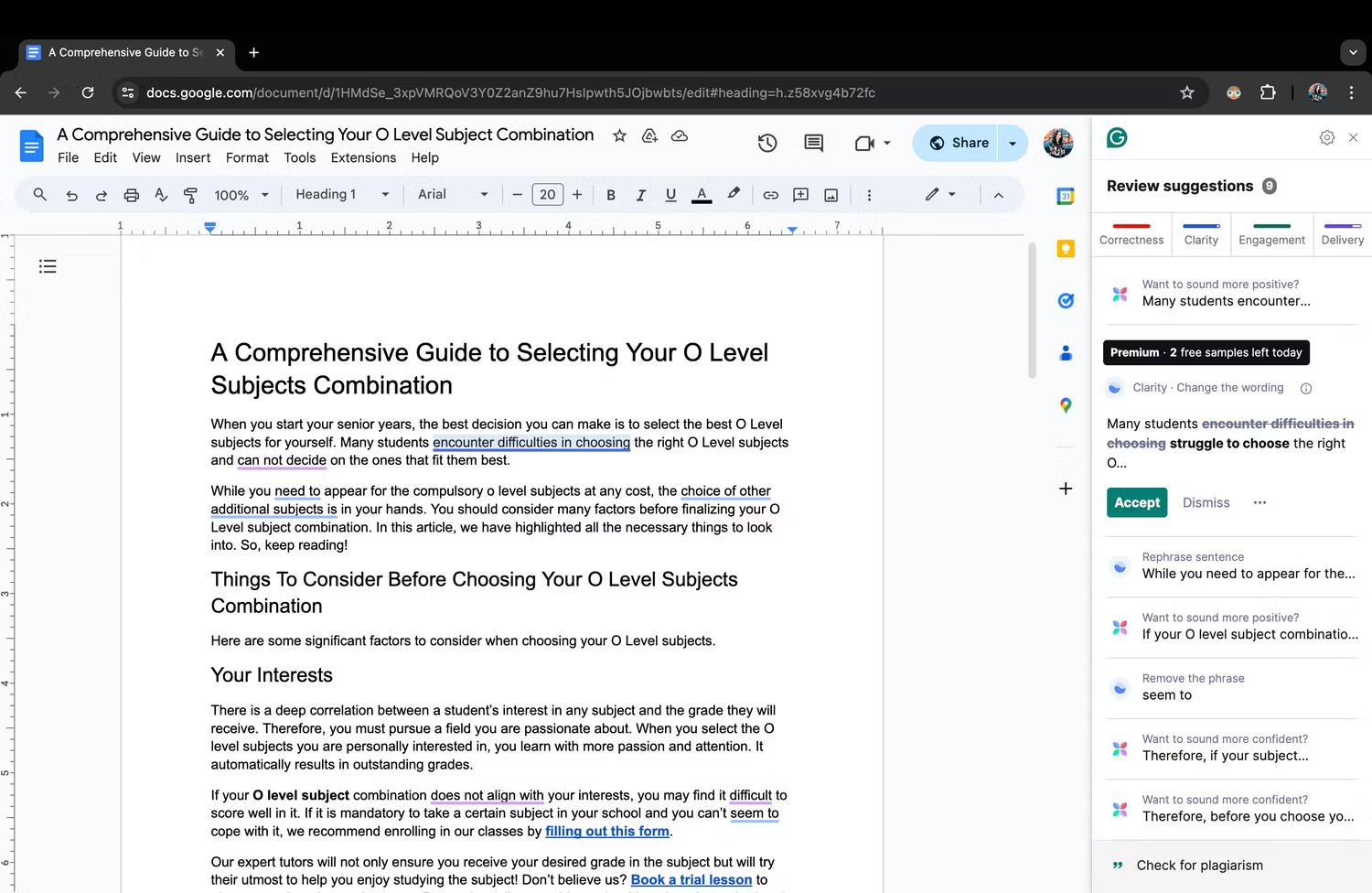
Không có gì đáng xấu hổ hơn việc gửi email cho giáo viên và nhận ra bạn viết sai chính tả một từ sau khi nhấn gửi. Mặc dù có thể hủy việc gửi email trong một thời hạn nhất định nhưng mọi thứ sẽ vô nghĩa nếu người bên kia đã xem mail.
Bạn có thể sử dụng trình chỉnh sửa trực tuyến của Grammarly nhưng extension trình duyệt cho phép bạn đọc lại nội dung của mình trong thời gian thực. Extension này hoạt động với hơn 500.000 ứng dụng. Vì vậy, bạn có thể sử dụng nó trên hầu hết các ứng dụng trường học, bao gồm Gmail, Outlook, Google Docs và Microsoft Word.
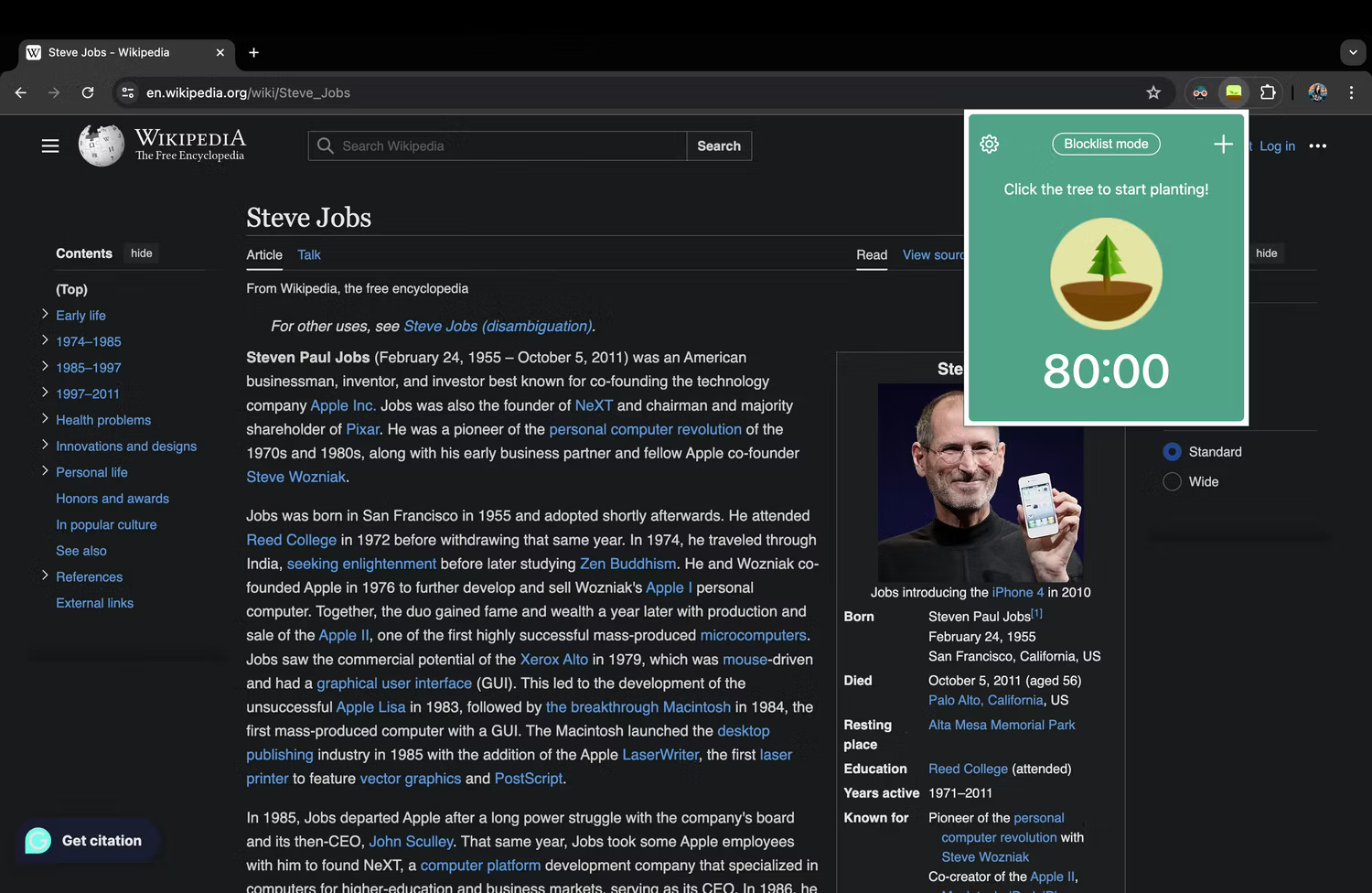
Bạn đã bao giờ cảm thấy mình cần hơn 24 giờ mỗi ngày để hoàn thành danh sách việc cần làm dài dằng dặc của mình chưa? Mặc dù cảm thấy như vậy là hoàn toàn bình thường, nhưng nếu là sinh viên đang phải học nhiều môn học, vấn đề có thể nằm ở cách bạn quản lý thời gian của mình.
Nếu bạn đã sử dụng ứng dụng Forest để kiểm soát chứng nghiện điện thoại của mình hoặc để ngăn sử dụng điện thoại khi đang học, bạn chắc chắn sẽ thích sử dụng extension của nó.
Tương tự như ứng dụng iOS hoặc Android, Forest cho phép trồng cây ảo bằng cách đặt hẹn giờ cho khoảng thời gian muốn dành để tập trung. Extension cho phép chuyển đổi giữa hai chế độ khác nhau trước khi bắt đầu trồng cây: Chế độ Blocklist và Allowlist.
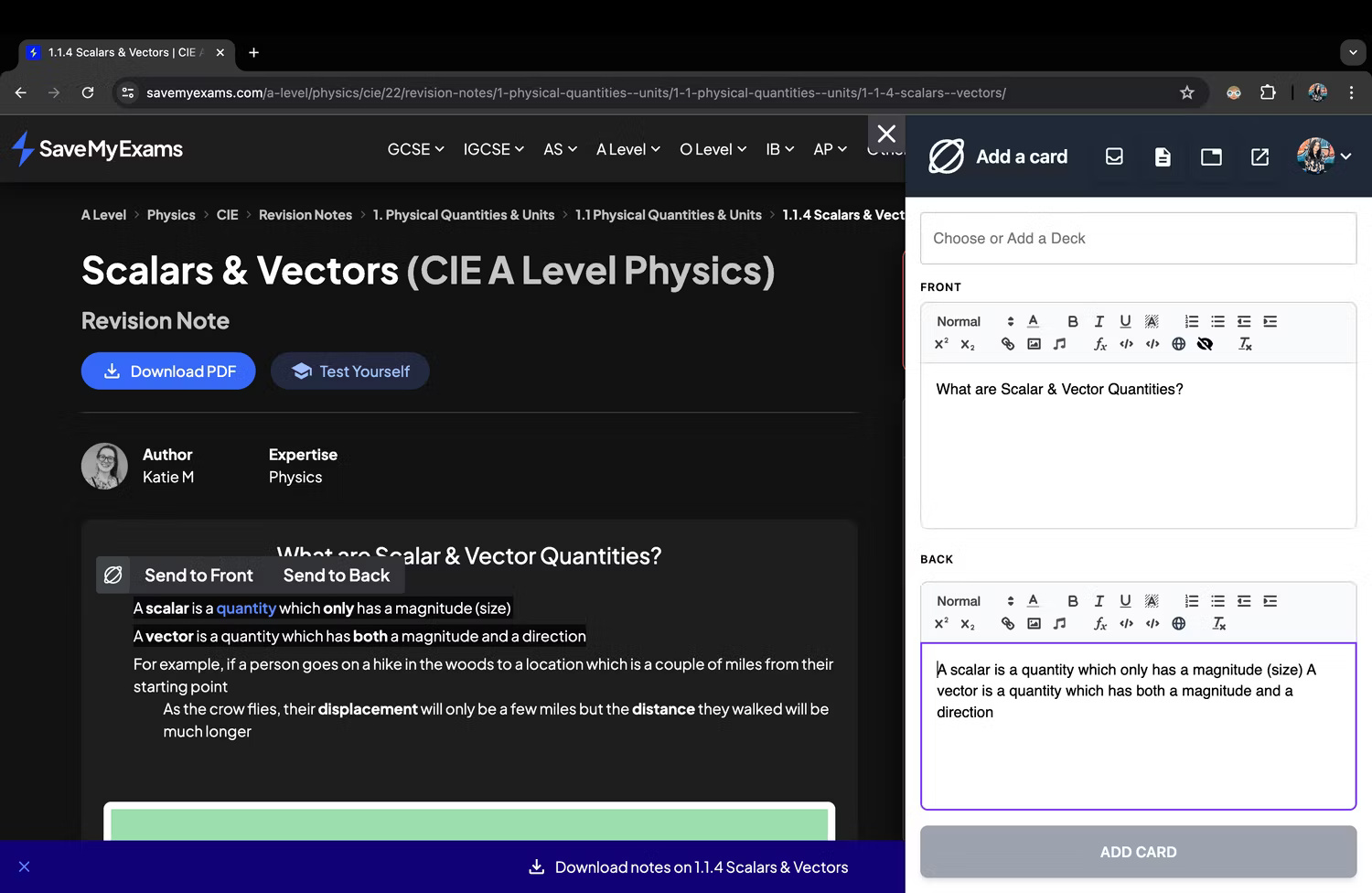
Mặc dù có rất nhiều trang web tạo flashcard trực tuyến nhưng extension Zorbi đã trở thành công cụ học tập được nhiều người yêu thích. Cho dù ghi chú ở dạng PDF hay trên trang web, Zorbi giúp việc tạo flashcard trở nên dễ dàng.
Tất cả những gì bạn cần làm là chọn văn bản và nhấp chuột phải hoặc nhấp Control để tạo flashcard. Bạn cũng có thể sử dụng các phím tắt sau để tạo flashcard, việc này chỉ giúp quá trình diễn ra nhanh hơn:
Sau khi tạo thẻ, bạn có thể định dạng văn bản, thêm hình ảnh, phương trình, v.v... Zorbi cũng tích hợp với Notion và có thể tự động tạo flashcard bằng ghi chú.
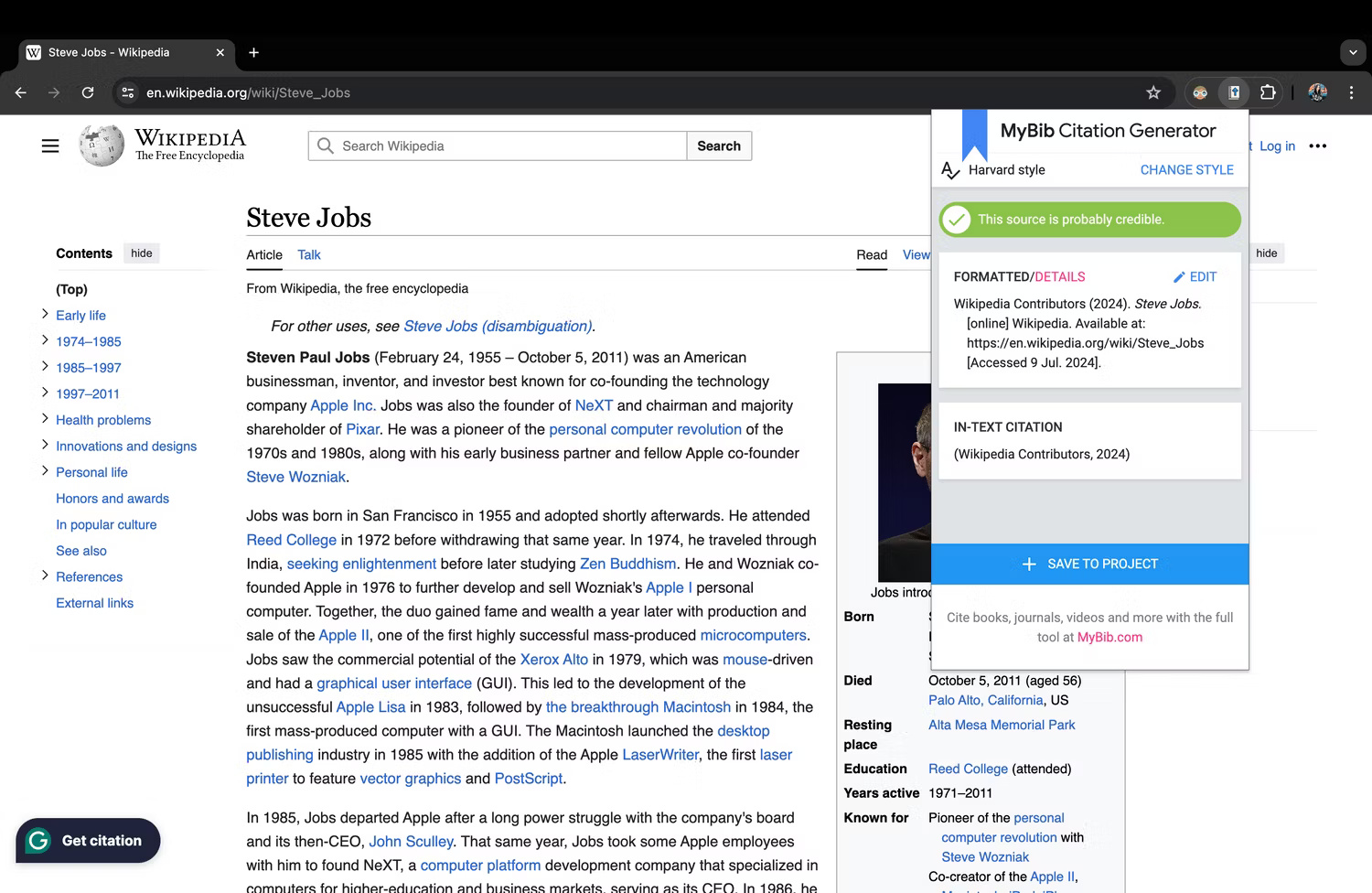
Đôi khi, việc viết một bài nghiên cứu không phải là vấn đề mà việc trích dẫn tất cả các nguồn mới là điều khó khăn. May mắn thay, nếu đang sử dụng các trang web để tham khảo, bạn có thể sử dụng extension như MyBib để tạo trích dẫn cho mình.
MyBib có hơn 9.000 kiểu trích dẫn, bao gồm APA (American Psychological Association), AMA (American Medical Association), MLA (Modern Language Association) và Harvard.
Để sử dụng nó, chỉ cần mở một trang web và nhấp vào biểu tượng extension. Sau khi chọn kiểu trích dẫn, MyBib sẽ định dạng trích dẫn trong vòng vài giây. Chỉ cần nhấp vào nó để lưu vào clipboard hoặc nhấp vào nút Edit để sửa đổi. MyBib cũng hoàn toàn miễn phí sử dụng!
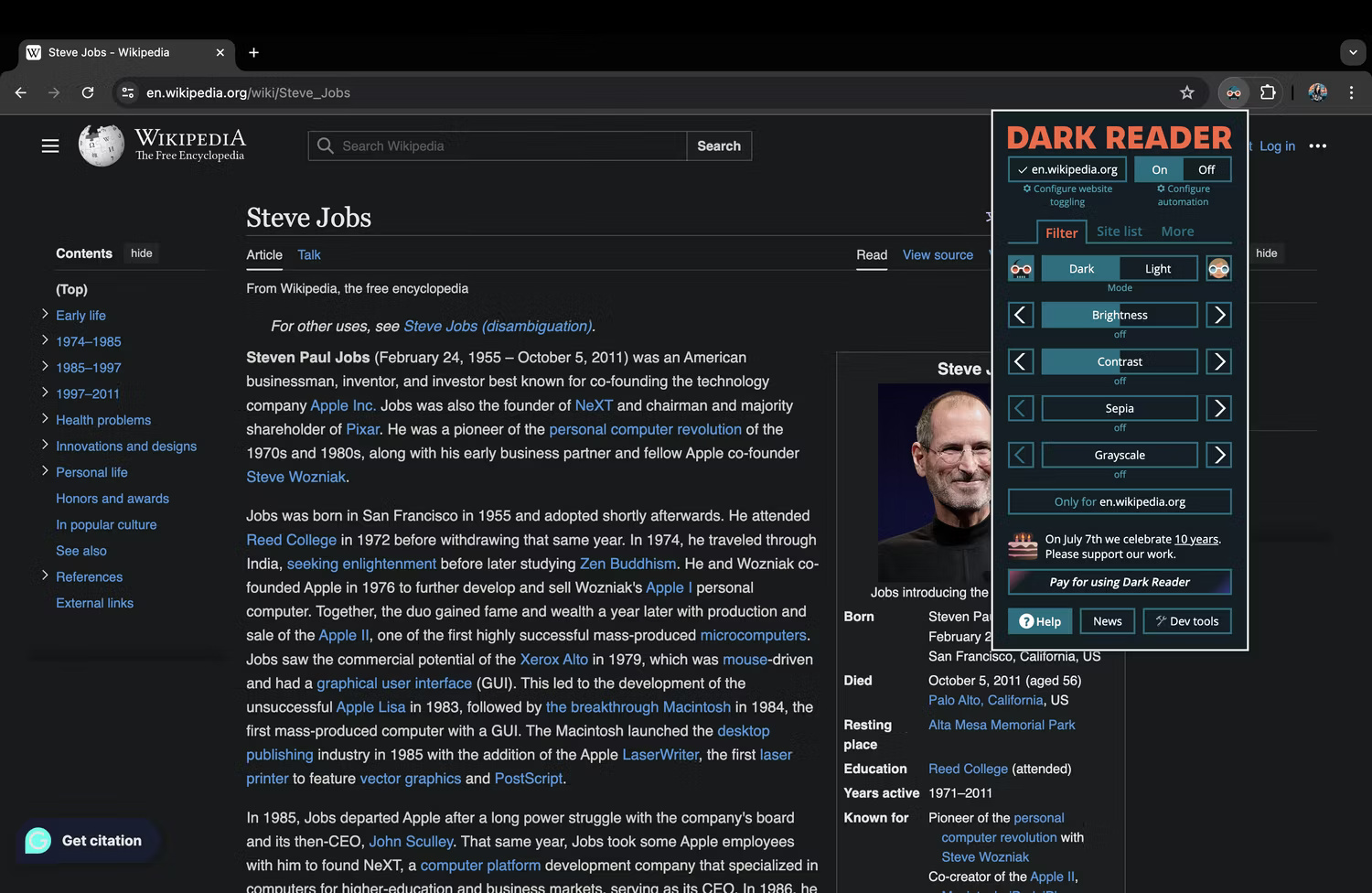
Tất cả sinh viên trên toàn thế giới đều có rất nhiều bài tập nên thường phải học quá nửa đêm. Thói quen này có thể gây căng thẳng cho mắt. Mặc dù Google Chrome có dark theme được tích hợp sẵn nhưng nó không hoạt động trên mọi trang web. Một ví dụ như vậy là Google Docs.
Mặc dù có một cách giải quyết khác để áp dụng dark theme cho bất kỳ trang web nào trong Google Chrome bằng cách bật cài đặt flag, nhưng cách đơn giản hơn là sử dụng extension Dark Reader. Sau khi tải xuống, hãy nhấp vào nút extension trên thanh công cụ và chọn Dark trong tab Filter. Dark theme bây giờ sẽ áp dụng cho tất cả các trang web bạn truy cập. Bạn cũng có thể cấu hình extension để chỉ chuyển một số trang web nhất định sang dark theme.
Bằng cách này hay cách khác, mỗi extension này sẽ thay đổi đáng kể quy trình làm việc của bạn. May mắn thay, tất cả chúng đều miễn phí sử dụng, ngay cả khi với dung lượng hạn chế. Bạn không có gì để mất khi tải chúng xuống!
Nguồn tin: Quantrimang.com:
Ý kiến bạn đọc
Những tin mới hơn
Những tin cũ hơn
 Đừng chỉ dùng Excel hoặc Sheets! Hãy kết hợp cả hai!
Đừng chỉ dùng Excel hoặc Sheets! Hãy kết hợp cả hai!
 Đừng đánh giá chê bai người khác chỉ vì họ khác mình!
Đừng đánh giá chê bai người khác chỉ vì họ khác mình!
 Em về tìm lại ngày xưa
Em về tìm lại ngày xưa
 Những hoạt động làm dịu tâm hồn
Những hoạt động làm dịu tâm hồn
 Những thiết lập Wi-Fi ẩn giúp Internet khách sạn nhanh hơn nhiều
Những thiết lập Wi-Fi ẩn giúp Internet khách sạn nhanh hơn nhiều
 Hàm DATEPART trong SQL Server
Hàm DATEPART trong SQL Server
 Cách xóa bỏ logo trong file PDF rất đơn giản
Cách xóa bỏ logo trong file PDF rất đơn giản
 Cách sửa USB bị hỏng trong Linux
Cách sửa USB bị hỏng trong Linux
 Nguyên nhân pin Chromebook cạn nhanh (và cách khắc phục)
Nguyên nhân pin Chromebook cạn nhanh (và cách khắc phục)
 Cách tạo ảnh GIF từ video quay màn hình trên Snipping Tool
Cách tạo ảnh GIF từ video quay màn hình trên Snipping Tool
 Những bài học thực tế về cuộc sống giúp bạn sống tốt và ý nghĩa hơn
Những bài học thực tế về cuộc sống giúp bạn sống tốt và ý nghĩa hơn
 Cách thiết lập code server dựa trên web trong Linux
Cách thiết lập code server dựa trên web trong Linux
 Cách chặn người khác thay đổi trỏ chuột trong Windows 11
Cách chặn người khác thay đổi trỏ chuột trong Windows 11
 Cách khởi động lại Windows 11 ngay lập tức
Cách khởi động lại Windows 11 ngay lập tức
 Những lá thư chưa gửi
Những lá thư chưa gửi
 Cách chỉnh độ rộng tự động trên Excel
Cách chỉnh độ rộng tự động trên Excel
 Kiểu dữ liệu trong Python: chuỗi, số, list, tuple, set và dictionary
Kiểu dữ liệu trong Python: chuỗi, số, list, tuple, set và dictionary
 Cách giãn dòng trong Word 2016, 2019, 2010, 2007, 2013
Cách giãn dòng trong Word 2016, 2019, 2010, 2007, 2013
 Cách hiển thị My Computer, This PC trên Desktop của Windows 10
Cách hiển thị My Computer, This PC trên Desktop của Windows 10
 8 tính năng Microsoft Office giúp bạn cắt giảm hàng giờ làm việc
8 tính năng Microsoft Office giúp bạn cắt giảm hàng giờ làm việc
